ZHCADB2 November 2023 MSPM0C1104 , MSPM0G3507 , MSPM0L1306
2.2.4 步骤 4.软件评估
以下是将示例移植到 CCS 的一些简单步骤。
- 选择“Project”,然后从菜单中选择“Import CCS Projects”以导入 CCS 工程。
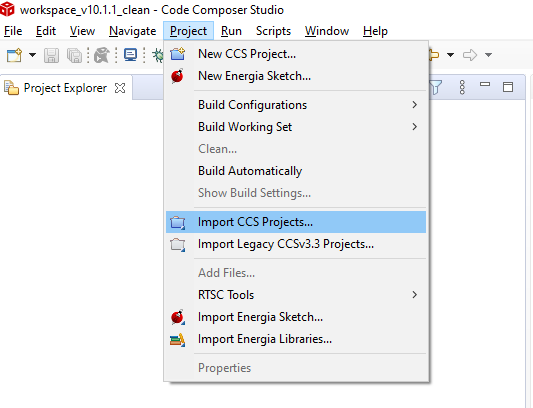 图 2-30 导入 CCS 工程
图 2-30 导入 CCS 工程 - 从 SDK 中选择程序。以 MSPM0L1306 为例。
\mspm0_sdk_1_10_00_05\examples\nortos\LP_MSPM0L1306\driverlib
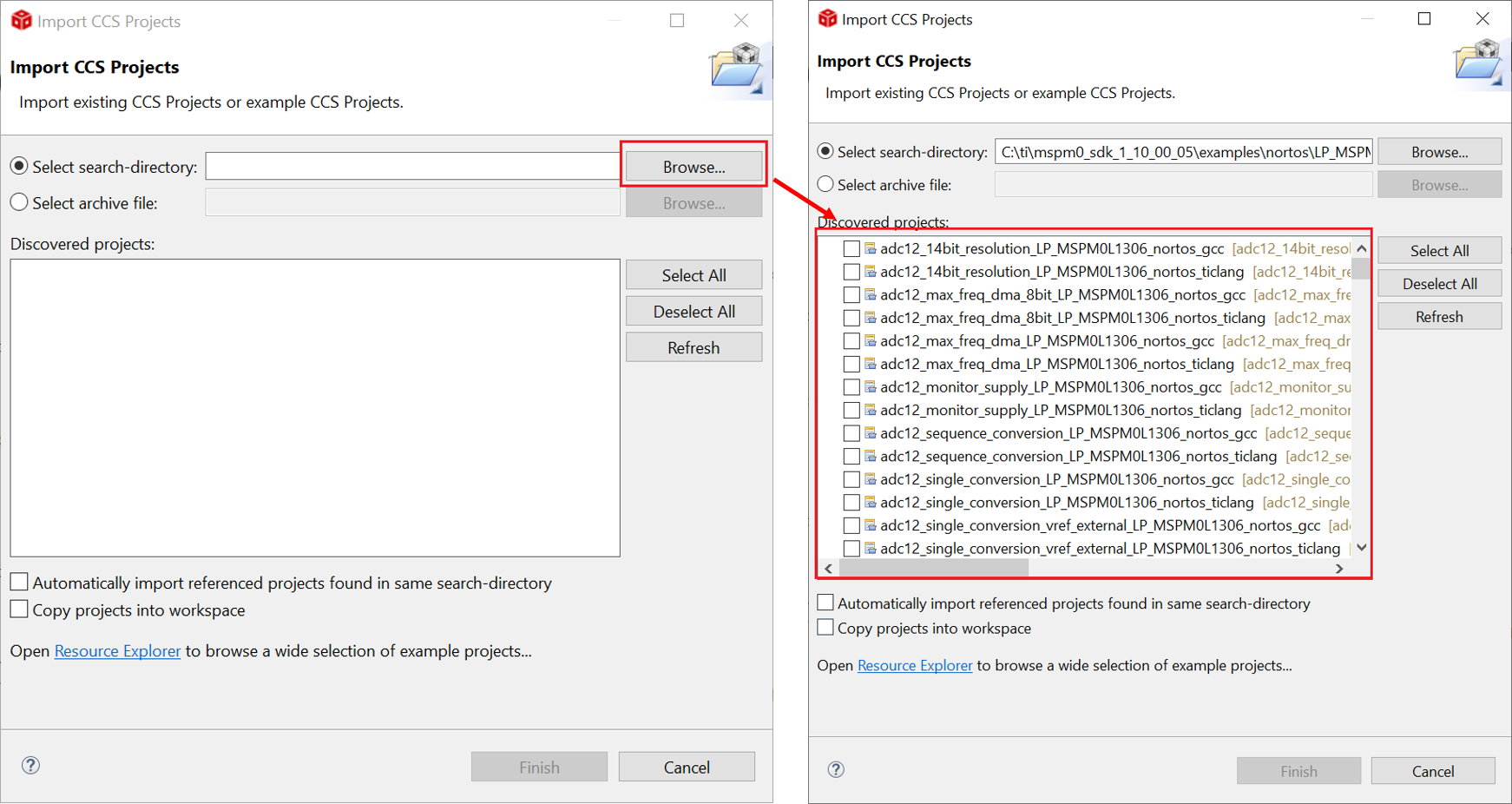 图 2-31 从 SDK 中选择程序
图 2-31 从 SDK 中选择程序如果无法导入文件,请删除工作区下的同名工程。
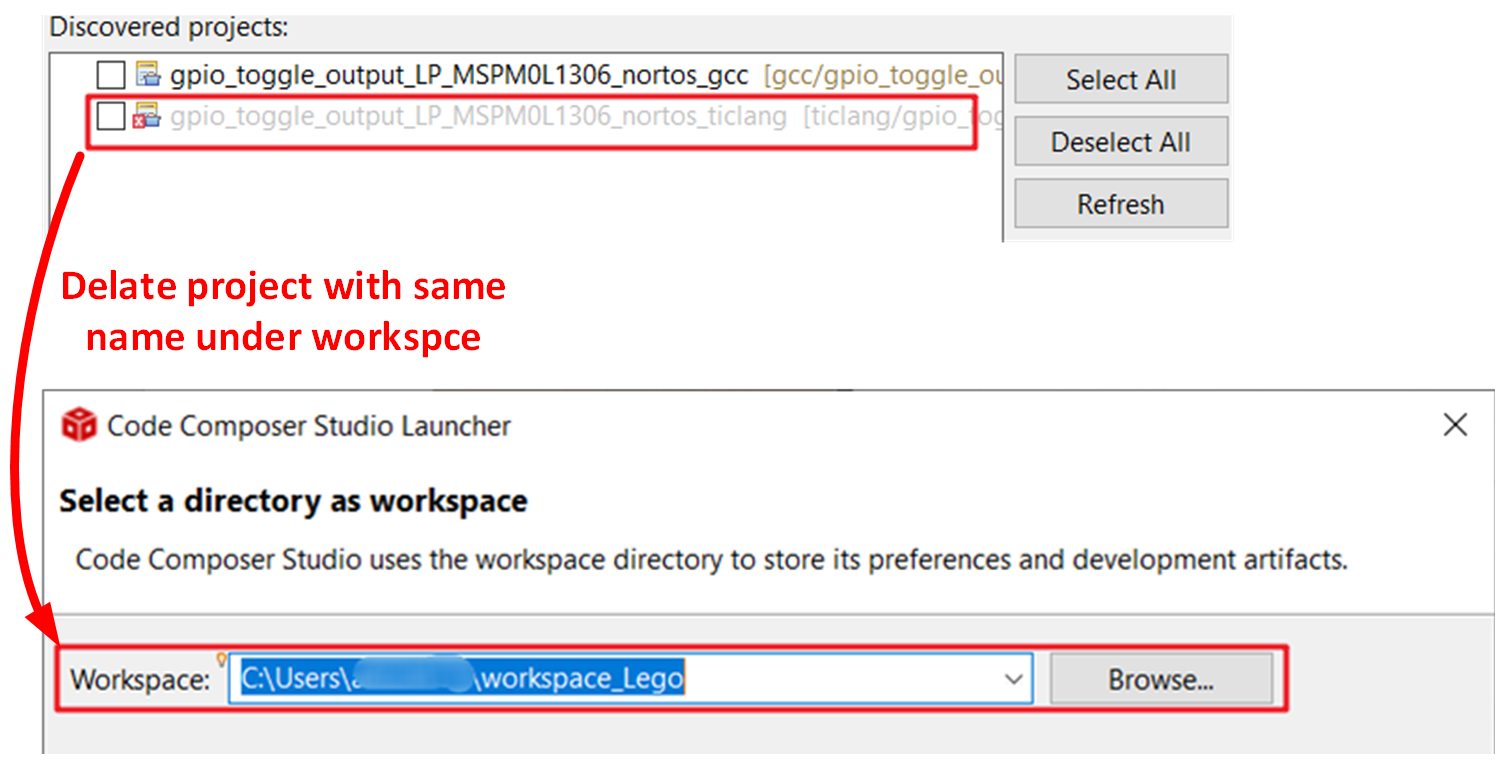 图 2-32 删除重复的工程
图 2-32 删除重复的工程 - 导入后,左侧将出现一个工程,并自动打开一个 REAME.md 文件。建议您首先阅读 README.md 文件,其中包含此示例的用途以及硬件配置。
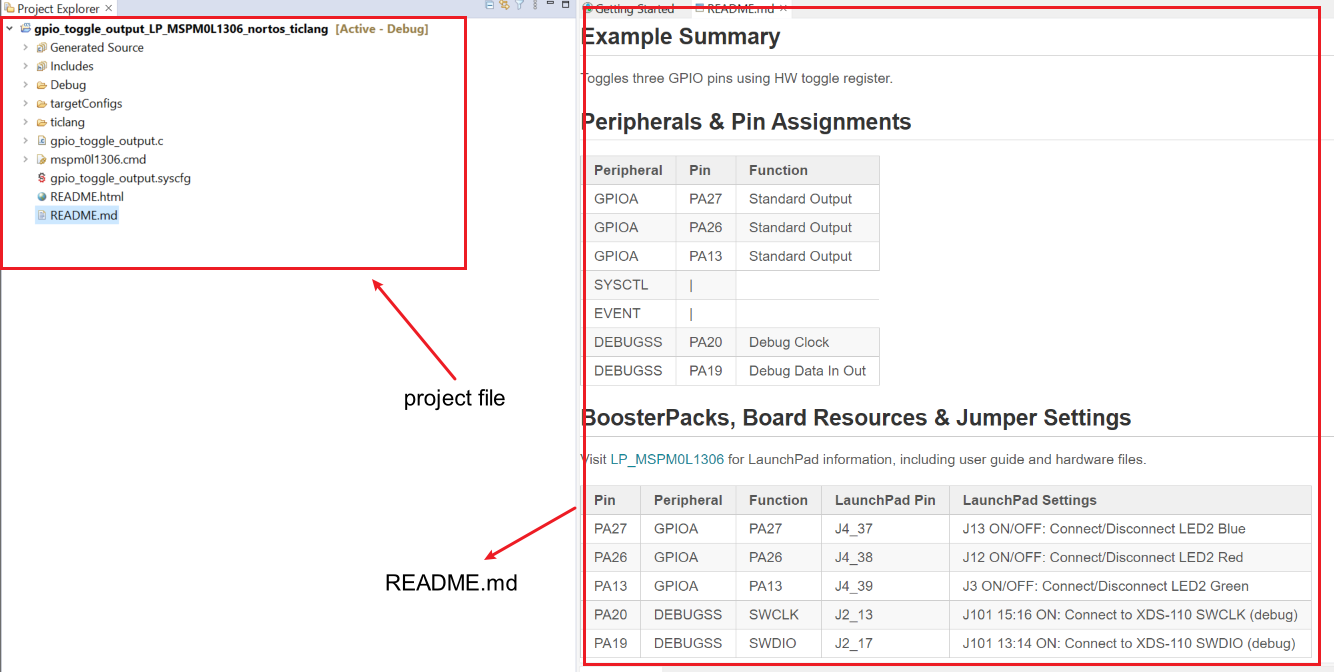 图 2-33 工程和 README.md
图 2-33 工程和 README.md - 图 2-34 显示了工程中最重要的文件。
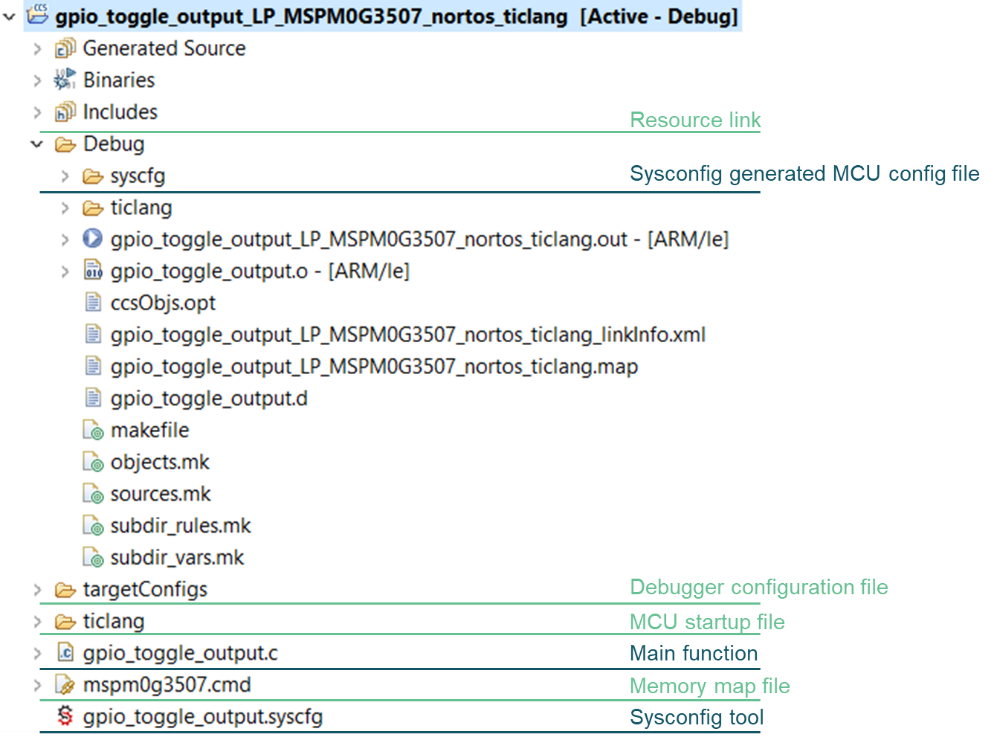 图 2-34 CCS 工程概述
图 2-34 CCS 工程概述 - 就像在 RL78 开发中一样,双击 .scfg 文件到达“Smart Configuration”界面,双击 .syscfg 文件可以到达 SysConfig,在这里可以通过图形界面配置所需的外设。此外,建议先使用 SysConfig 的 MCU 视图来帮助您与软件工程师一起修复引脚功能,这类似于 e2studio 中的 MCU/MPU Package。
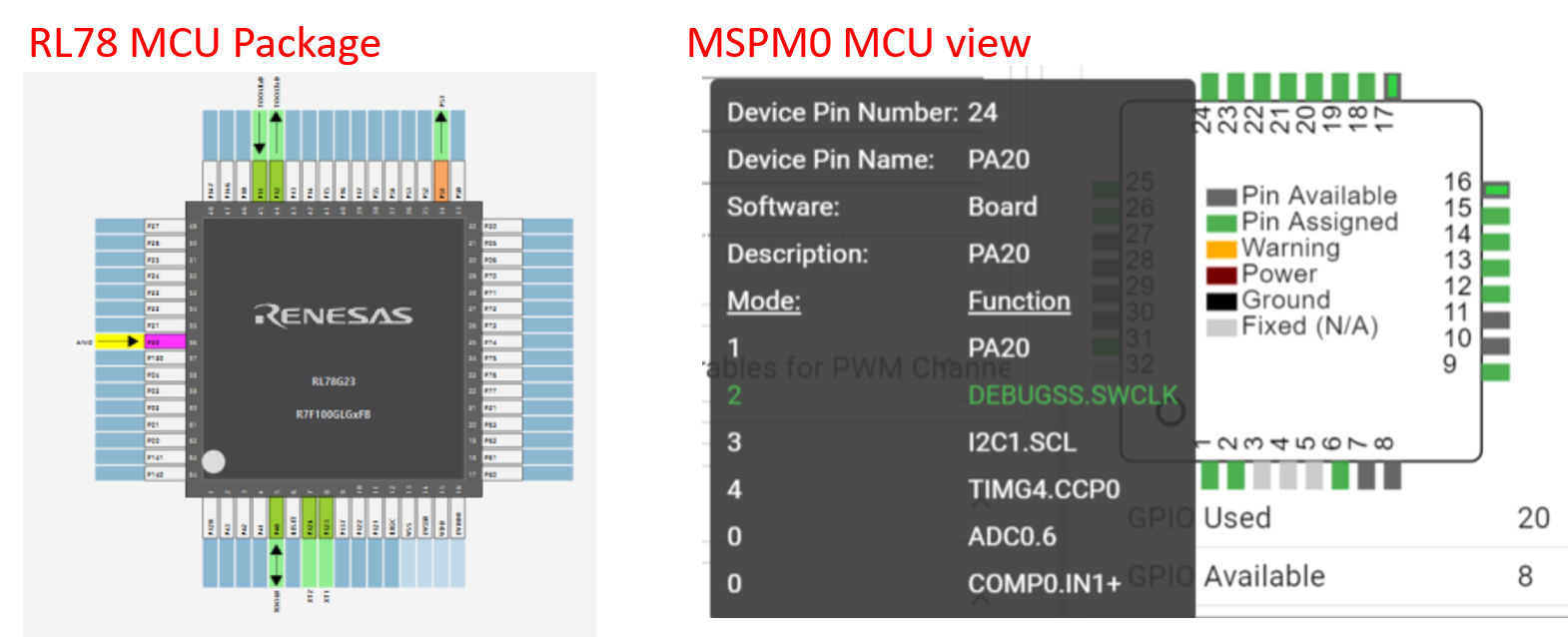 图 2-35 Smart Configuration 和 SysconfigSysConfig 中的 MCU 视图
图 2-35 Smart Configuration 和 SysconfigSysConfig 中的 MCU 视图 - 根据代码和 SysConfig 示例,您可以根据 TI.com 上发布的器件特定 TRM 或应用手册来完善工程或对其进行修改。
- 如果要添加第三方库,可按照以下步骤操作。首先,必须将相关文件添加到工程中,如图 2-36 所示。
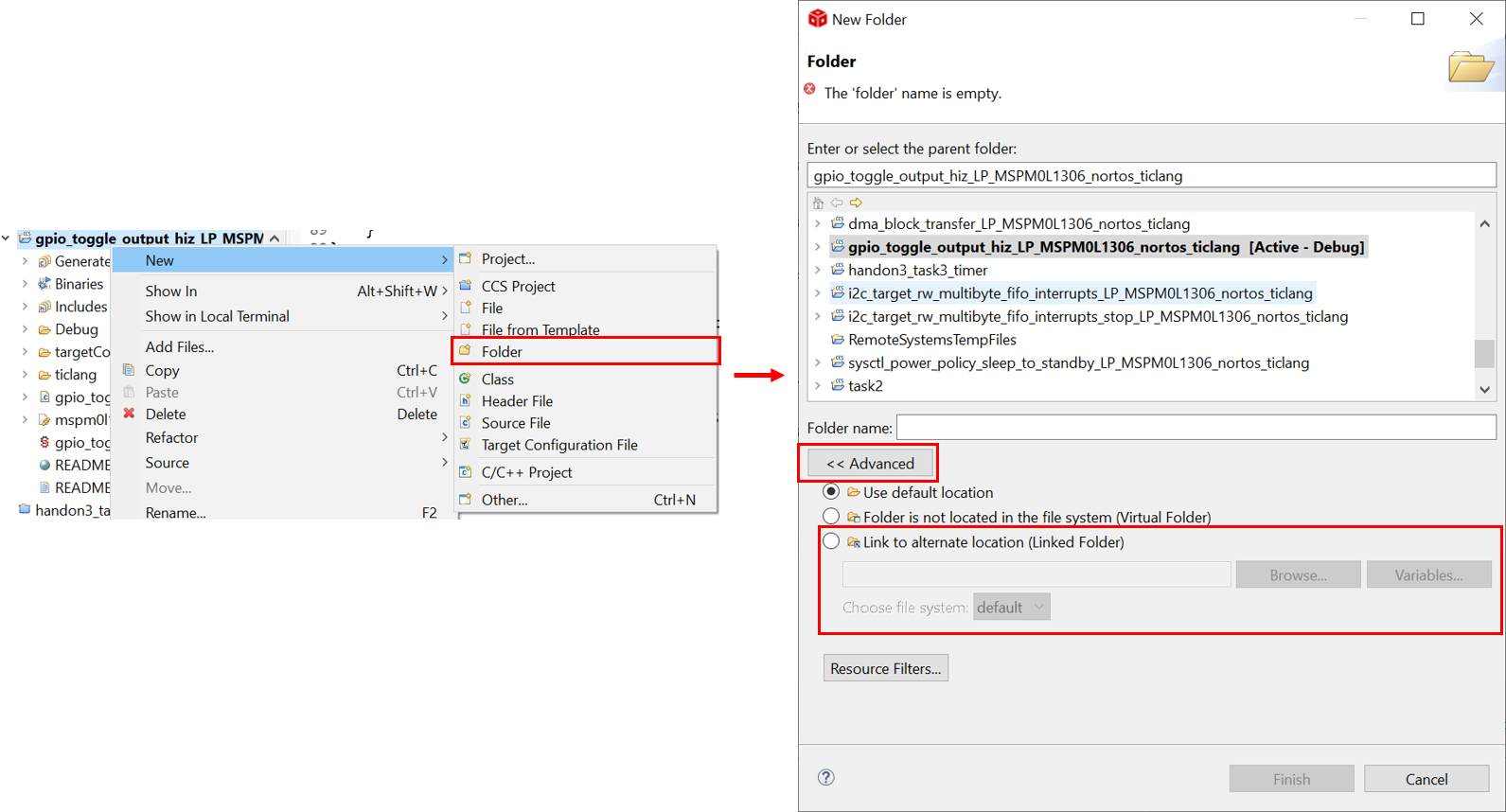 图 2-36 添加相关文件
图 2-36 添加相关文件然后,需要执行其他步骤以告诉编译器您已添加头文件。
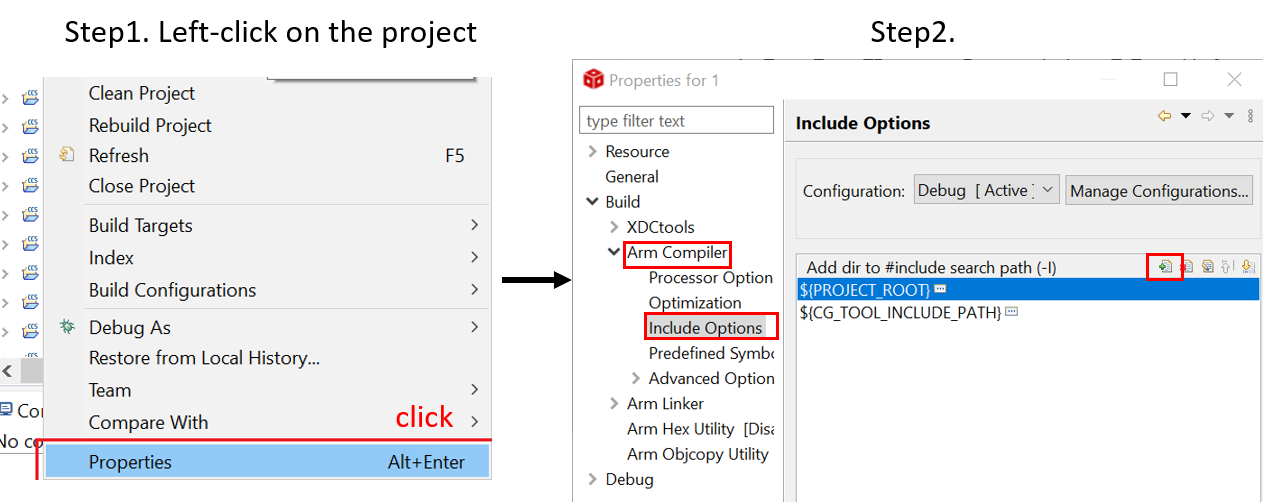 图 2-37 设置“Include Options”
图 2-37 设置“Include Options” - 完成软件评估后,请点击主工具栏中的“Build”图标,如图 2-38 所示。出现“Build Finished”字样即表示已成功编译。
 图 2-38 成功构建
图 2-38 成功构建